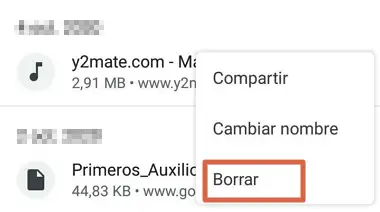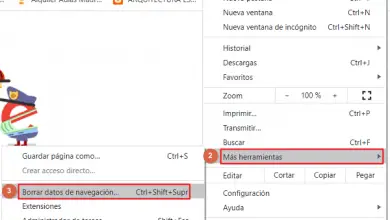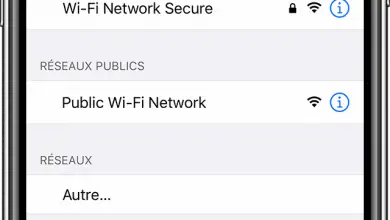Come visualizzare la cronologia dei download in Google Chrome
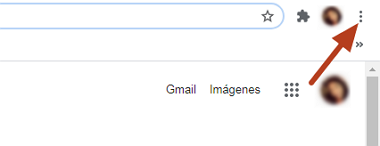
Trovare i file che hai scaricato nel browser dopo aver chiuso questa finestra sembra impossibile, soprattutto se non sai come farlo. Per fortuna, Google Chrome ha un file di cronologia dei download che memorizza tutti i file scaricati da Internet. Puoi trovarli dal più recente al più vecchio, aprirli, cancellarli o riprenderli (nel caso siano stati sospesi o cancellati).
In questo senso puoi accedere alla cronologia dei download in Google Chrome in tre modi diversi. Il primo, dal menu delle impostazioni del browser. Mentre gli altri due, richiedono la pressione di un pulsante specifico o l'uso di un comando rapido che visualizza la timeline dei file scaricati. Che puoi aprire in seguito nella cartella contenente situata sull'unità locale. Puoi scoprire come farlo, di seguito.
Processo da seguire
È possibile visualizzare la cronologia dei download del browser su laptop e telefono cellulare. Sebbene l'aspetto dei due dispositivi sia diverso, i passaggi da seguire sono molto simili in entrambi i casi.
Dal computer
Per vedere tutti i file scaricati in Chrome dal tuo computer, devi seguire le istruzioni seguenti:
- Clicca su icona con tre punti verticali .
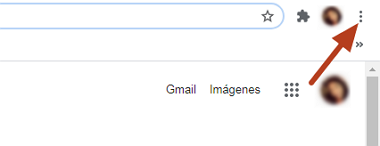
- Selezionare " Téléchargements «.
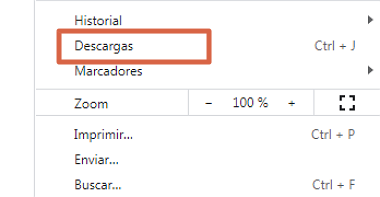
- Si aprirà una nuova finestra dove potrai vedere tutti i download effettuati. Scorri l'elenco dei file finché non trovi quello che ti serve.
È facile come trova la cronologia dei download di Chrome . Una volta nell'elenco, puoi fare clic sul file per aprirlo direttamente o premere » Mostra nella cartella Nel caso in cui desideri aprire la cartella contenente e spostarla.
Se invece preferisci evitare questi passaggi puoi utilizzare il comando rapido o scorciatoia da tastiera » CTRL+J «. Si aprirà automaticamente la finestra in questione e potrai cercare tutti i file, ordinati in ordine decrescente, dal più recente al più vecchio.
Allo stesso modo, anche se è improbabile che questa opzione sia disponibile, specialmente se chiudi la barra di download, puoi fare clic sul pulsante « Mostra tutti ”Situato in basso a destra dello schermo. Appare ogni volta che avvii un nuovo download.
Sul cellulare
Nel caso in cui il file che stai cercando è stato scaricato dalla versione mobile di Google Chrome , puoi trovare rapidamente la cronologia seguendo i passaggi spiegati di seguito:
- Apri il browser sul tuo cellulare.
- Clicca su icona con i tre puntini localizzati in alto a destra dello schermo.
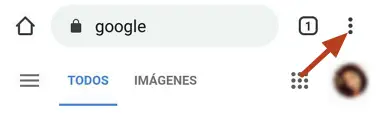
- Selezionare " Téléchargements Nel menu a discesa.
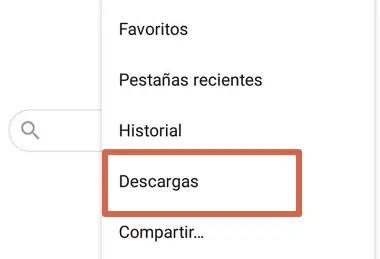
- Trascina finché non trovi il file che stai cercando.
In questo modo avrai un accesso completo alla cronologia dei download di Google dal tuo cellulare . Che è organizzato per date, dalla più recente alla più vecchia. Va detto che su alcuni dispositivi puoi visualizzare le categorie di file in alto (video, audio, immagini, pagine, altro). In questo modo puoi ricercare direttamente e semplificare il processo.
Come eliminare la cronologia
Se vuoi cancella la cronologia dei download di google Per liberare spazio sul tuo laptop o desktop, devi accedervi seguendo i passaggi sopra menzionati. Cliquez bagno sull'icona con i tre puntini situato nell'angolo destro e selezionare " Cancella tutto '.
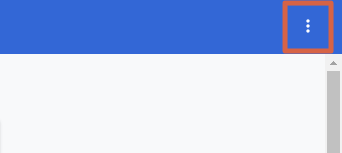
D'altra parte, per eliminare la cronologia dei download del browser dal telefono cellulare, devi farlo manualmente, uno per uno, cliccando sui tre puntini e selezionando " Rimuovere '. In questo modo, sarai in grado di liberare spazio nello spazio di archiviazione di Google per nuovi download.